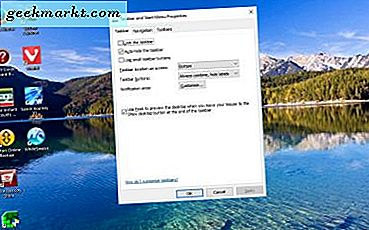Mens Facebook lar deg lagre videoer i profilen din (online), føler jeg det er bedre å lagre Facebook-videoer til kamerarullen på min iPhone.
Her er argumentet mitt. Når videoen er lastet ned, kan jeg se den offline, når som helst og på hvilken som helst enhet. Selv om Internett-tilkoblingen min er treg eller ikke-eksisterende. En annen årsak er at sosiale medier er uklare av natur. La meg forklare. Jeg har sett fremveksten og fallet av flere nettsteder på sosiale medier som var Goliat i sin tid. MySpace, Friendster og nylig Google Plus.
Hvis du er noe som meg, vil du lagre Facebook-videoer på kamerarullen på iPhone. La oss ta en titt på noen mobil- og nettapper som gjør det mulig.
Les også: 8 nettsteder / apper for å laste ned Facebook-videoer på Android
Lagre Facebook-videoer i kamerarullen
1. Skjermopptak
Din iPhone har en innebygd skjermopptaksfunksjon, som du kan bruke til å ta opp en del av Facebook-videoer. Dette er nyttig i en situasjon når du bare vil spille inn et 2-minutters klipp av en 5-minutters video.
For å komme i gang, sveip ned fra øverst til høyre for å få opp kontrollsenteret. Der finner du alternativet for skjermopptak (hvis det ikke er der, må du kanskje legge det til på startskjermen via innstillinger). Deretter går du til Facebook-videoen du vil spille inn, åpner Kontrollsenter og begynner å ta opp. Orienter videoen og juster avspillingstiden for å la den ta opp, og når du er ferdig, åpner du kontrollsenteret og trykker på Stopp opptak. Dette lagrer videoen (sammen med original lyd) i kamerarullen.

2. Siri Snarvei
Siri Snarveier er en enkel måte å gjøre ting som ellers er kjedelige og tidkrevende. Du kan finn en snarvei for nesten hva som helst på internett eller lag en av dine egne. For å laste ned Facebook-videoer, vil vi bruke Facebook Video Downloader, fortsett og installer den på din iPhone ved hjelp av denne lenken.

Før vi kan kjøre snarveien, trenger vi Facebook-video-URL-en for å hente videoen, men Facebook har strukket seg langt for å skjule video-URL-en. Her er en rask løsning for å finne nettadressen. Gå videre og åpne en video på Facebook-appen på iPhone som du ønsker å laste ned og trykk på Del-knappen nederst på innlegget. Du ser delingsarket, trykk på Kopier lenke fra alternativene.

Åpne nå Safari eller en hvilken som helst annen nettleser og lim inn URL-adressen til Facebook som vi nettopp kopierte. Det ser ut som bildet nedenfor. Trykk på gå på tastaturet for å laste inn nettsiden.

Når siden er lastet inn, vil du se at URL-en har blitt utfoldet, og at URL-linjen har riktig URL som snarveien kan forstå. Kopier denne URL-en til utklippstavlen.

Etter å ha kopiert Facebook Video URL, bare kjør Facebook Video Downloader-snarveien fra Snarveier-appen.

Snarveien vil ta noen sekunder å hente videoen fra den angitte URL-en. Når videoen er hentet, vil snarveien lagre videoen automatisk på iPhone-rullen din. Du kan åpne Photos-appen og finne videoen der.

3. Safari
Ovennevnte metode virker overkill, og hvis du ikke ønsker å installere en Siri-snarvei, kan du bruke denne metoden som bare krever at du åpner en webside i Safari og laster ned videoene direkte.
Først, fortsett og finn videoen du vil laste ned fra Facebook. Trykk på Del-knappen nederst til høyre på innlegget og trykk på Kopier lenke.

Når du har kopiert lenken, åpner du Safari-nettleseren og går til https://fbdown.net. Etter at siden er lastet inn, limer du inn URL-adressen til Facebook i inndatafeltet.

Etter det, bare trykk på Last ned-knappen ved siden av inndatafeltet for å laste inn videoen som er hentet gjennom nettadressen.

Du vil nå se en forhåndsvisning av videoen og den tilgjengelige kvaliteten på videoene du kan laste ned. Ganske enkelt trykk og hold nedlastingsknappen og du får en tittemeny, trykk på "last ned koblet fil" for å starte nedlastingen.

Videoen vil begynne å lastes ned i nedlastingsbehandling, når den er lastet ned, trykker du på videoen og åpner Del-menyen innen ved å trykke på knappen nederst til venstre.

Trykk på Lagre video og du er ferdig. Videoen er lagret i kamerarullen.

Les også: Hvordan se Facebook-videoer med venner
4. Tredjepartsapp for eldre iPhones
Alle de ovennevnte metodene fungerer bra på iPhones som kjører iOS 13 og nyere, men hvis du har en iPhone som kjører på IOS 12 eller nyere, vil du ikke kunne laste ned videoer fra Safari direkte. Derfor eksisterer Friendly for Facebook. Det er en kompakt nettleser designet for å la deg surfe på Facebook og laste ned videoer med bare et trykk. For å være ærlig er det den enkleste metoden på denne listen.
Gå videre og installer den vennlige sosiale nettleseren på iPhone med denne lenken. Når appen er lastet ned på iPhone, logg på Facebook-kontoen din i appen.

Åpne en video du vil laste ned, og trykk på Last ned-knappen nederst på innlegget ved siden av Del-knappen. Det ville åpne en delingsmeny, trykk på nedlastingsknappen ved siden av videoen.

Det vil be deg om å velge et sted, trykk på Lagre til bilder, og gi tilgang til Photos-appen. Det er det, videoen din er lagret i kamerarullen.

Lagre Facebook-videoer i kamerarullen
Dette er noen av de beste måtene å lagre Facebook-videoer på iPhone i kamerarullen. Jeg delte flere alternativer fordi du nå har et valg. Noen ganger kan noen nettapper ikke laste ned en bestemt video mens et annet nettsted kan laste den ned. Hva tror du? Gi meg beskjed i kommentarene nedenfor.
Les også:8 nettsteder / apper for å laste ned Facebook-videoer på Android